

By Adela D. Louie, Last Update: December 28, 2022
WhatsApp ist zweifellos einer der am weitesten verbreiteten Messaging-Dienste, die heute verfügbar sind. WhatsApp hat derzeit mehr als 1.5 Millionen aktive Nutzer, was die Bedeutung der Anwendung zeigt.
Außerdem könnte WhatsApp aus verschiedenen Gründen gelegentlich Probleme bereiten. Zu den Problemen, die bei iOS-Geräten auftreten können, gehört die Unfähigkeit, WhatsApp herunterzuladen. Wenn Sie auf ein Problem mit dem WhatsApp-Download gestoßen sind, aber auch nach einer recht zuverlässigen Lösung suchen, sind Sie hier genau richtig.
In diesem Artikel würden wir dann offenlegen, wie es geht Beheben Sie WhatsApp-Download-Probleme auf dem iPhone sowie die Kommunikation mit Ihren Lieben aufrechtzuerhalten. Eines der empfohlenen Tools kann Ihnen leicht helfen Stellen Sie Ihre gelöschten Nachrichten auf WhatsApp auf dem iPhone wieder her!
Teil 1: Gut reguliertes Tool zur Behebung von WhatsApp-Download-Problemen auf dem iPhone-Gerät - FoneDog iOS Data RecoveryTeil 2: Lösungen zur Behebung von WhatsApp-Download-Problemen auf dem iPhoneTeil 3: Fazit
Unabhängig davon, ob Sie weiterhin Probleme beim Beheben von WhatsApp-Downloadproblemen auf dem iPhone haben, sollten Sie sich professionelle Hilfe suchen. In diesem Fall empfehlen wir dringend, die zu verwenden FoneDog iOS Datenwiederherstellung.
iOS Datenrettung
Stellen Sie Fotos, Videos, Kontakte, Nachrichten, Anrufprotokolle, WhatsApp-Daten und mehr wieder her.
Stellen Sie Daten von iPhone, iTunes und iCloud wieder her.
Kompatibel mit dem neuesten iPhone und iOS.
Free Download
Free Download

Ein solches Tool ist kompakt mit Funktionen, die Benutzer später nutzen können. Daher werden wir hier besprechen, wie Sie FoneDog iOS Data Recovery verwenden können, um Ihre wichtigen WhatsApp-Mediendateien schnell herunterzuladen. Darüber hinaus können Sie dieses Tool sogar dazu verwenden Lesen Sie Ihre gelöschten Nachrichten auf WhatsApp.

Schon vorher klickt man Videos aber auch Bilder an WhatsApp, sie laden normalerweise am häufigsten herunter. Trotzdem stoßen mehrere weitere Benutzer auf das Problem, dass sie selbst dann, wenn sie eine Mediendatenbank kontaktieren, eine Fehlermeldung erhalten, in der behauptet wird: "Herunterladen fehlgeschlagen", oder vielleicht "Download konnte auch nicht durchgeführt werden“. Wenn Sie also keine Schwierigkeiten haben, WhatsApp-Download-Probleme auf dem iPhone zu beheben, helfen Ihnen die unten aufgeführten Lösungen bei der Lösung dieses Medien-Download-Problems in der WhatsApp-Anwendung.
Erwägen Sie das Abschalten und nach dem Zurückschalten wieder auf Ihren iPhoneMobilfunknetze von . Wenn das nicht funktioniert, erleichtern und deaktivieren Sie danach den Flugmodus. Sie müssen auch sicherstellen, dass Ihr Online-Plan funktioniert, aber auch, dass Sie Ihr Datenlimit nicht erreicht haben.
Dies ist eine weitere wichtige speicherbezogene Überprüfung, die manchmal durchgeführt werden muss, wenn WhatsApp und andere Software keine Multimedia-Inhalte herunterladen. Denn sobald Sie versuchen, Multimedia-Inhalte zu speichern und WhatsApp keine direkten Verbindungen zum Speicherplatz Ihres Geräts sowie zu Fotos hat, wird Ihnen eine Fehlermeldung angezeigt.
Um Letzteres zu erreichen, öffnen Sie die Einstellungen Software sowie dann wählen Sie "Datenschutz" Auswahl. Klicken Sie danach auf die "Fotos" Funktion, dann und dann wählen Sie WhatsApp meistens aus dem Anwendungsmenü, aber tragen Sie auch dazu bei, sicherzustellen "Alle Fotos" wurde überprüft.
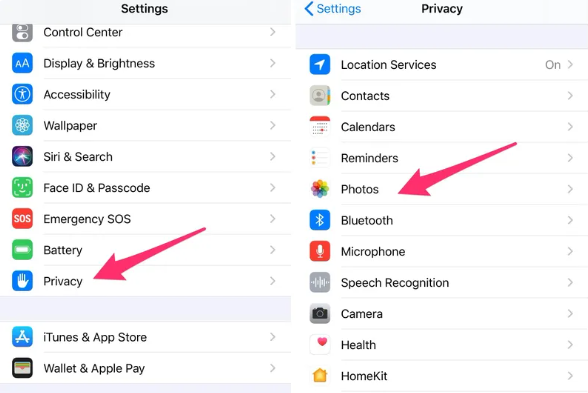
Das Ausschalten und anschließende Einschalten des iPhone kann ebenfalls zur Lösung dieses Problems beitragen. Schalten Sie Ihr Mobilteil aus und überprüfen Sie dann, ob das Problem mit den WhatsApp-Downloadfunktionen bereits zurückgegeben wurde.
Das Problem könnte am Extrem von WhatsApp liegen. Denn sobald die WhatsApp-Cloud-Dienste ausgefallen sind, funktionieren bestimmte Funktionen und Funktionen einer solchen Plattform möglicherweise nicht immer richtig. Sie können auch zuverlässige Systeme von Drittanbietern verwenden. Offenlegen Sie alle potenziellen Probleme mit diesen WhatsApp-Domänencontrollern.
Eine noch bessere Möglichkeit zur Überprüfung scheint zu sein, dass Ihr Gadget bisher eine andere neueste Version von WhatsApp verwendet hat. Mehrere andere Fehler in früheren Versionen der gesamten Anwendung führen dazu, dass ein paar wirkliche Funktionen vermasselt werden. Aktualisierte Versionen beinhalten die Behebung von Fehlern, die dann den Genehmigungsprozess wieder in den Normalbetrieb zurückführen.
Um WhatsApp auf Ihr Gadget zu aktualisieren, gehen Sie einfach in Ihren App Store oder Play Store und suchen Sie nach WhatsApp und klicken Sie auf die Option, die „Aktualisieren".
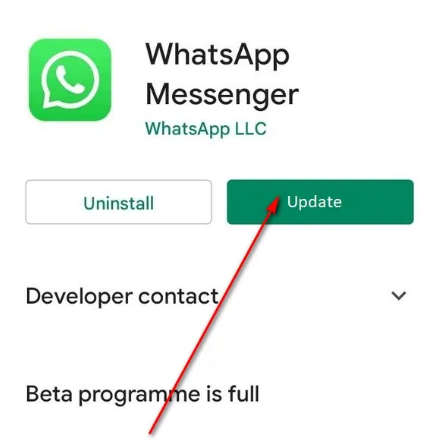
Wenn das Problem weiterhin besteht, nachdem Sie bereits alle oben genannten Korrekturen ausprobiert haben, versuchen Sie, die Netzwerkkonfiguration Ihres Telefons zurückzusetzen, und umso mehr, wenn Sie Schwierigkeiten haben, eine Verbindung zu Wi-Fi und anderweitig zum Mobilfunknetz herzustellen. Wenn Sie jemals ein iPhone verwenden, tippen Sie einfach auf Einstellungen , dann klicke danach auf die Option „Allgemein” Wählen Sie danach das Angebot aus, das deutlich angibt “Übertragen oder Zurücksetzen“, danach wählen Sie die Schaltfläche, die deutlich anzeigt: „Zurücksetzen“ und drücken Sie zuletzt auf die Option „Netzwerkeinstellungen zurücksetzen".
Wenn Sie ein Android-Betriebssystem verwenden, gehen Sie zu den Einstellungen, suchen Sie danach und tippen Sie auf die Schaltfläche mit der Aufschrift "Anbindung & Teilen“, woraufhin auf den Reiter getippt wird, auf dem dann „Setzen Sie Wi-Fi, mobile Netzwerke und Bluetooth zurück". Bitte berücksichtigen Sie auch, dass die richtige Anleitung für jedes Gerät dann erheblich variieren würde.
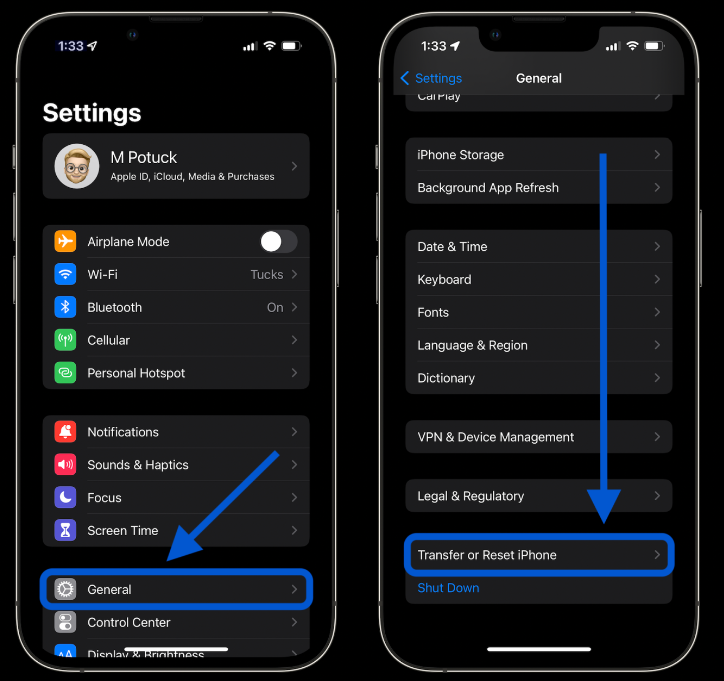
Menschen Auch LesenSo extrahieren Sie WhatsApp-Nachrichten aus dem iPhone-Backup [Anleitung 2022][2022 Gelöst] Stellen Sie verlorene WhatsApp-Nachrichten (Chats) nach dem iOS 14-Update selektiv wieder her
Wir hoffen, dass die oben skizzierte Lösung eine große Hilfe bei der Behebung von WhatsApp-Downloadproblemen auf dem iPhone sein wird. Entweder die manuelle Option oder die sofortige Option, die die FoneDog iOS-Datenwiederherstellung nutzt, wir hoffen auch, dass Sie dies erreichen können. Das ist alles für den heutigen angenehmen Tag, der vor Ihnen liegt.
Hinterlassen Sie einen Kommentar
Kommentar
iOS Datenrettung
3 Methoden zum Wiederherstellen Ihrer gelöschten Daten vom iPhone oder iPad.
Kostenlos Testen Kostenlos TestenBeliebte Artikel
/
INFORMATIVLANGWEILIG
/
SchlichtKOMPLIZIERT
Vielen Dank! Hier haben Sie die Wahl:
Excellent
Rating: 4.6 / 5 (basierend auf 81 Bewertungen)